Хаптиката в iPhone прави устройството по-чувствително, когато докосвате екрана или когато телефонът вибрира при известие. Ако те не работят, може да се окаже, че iPhone се забавя или не регистрира напълно докосванията ви, или да пропуснете важни известия. Прочетете нататък, за да разберете как да поправите хаптиката на вашия iPhone, когато изглежда, че не работи правилно.
Какво представлява хаптиката в iPhone?
Хаптичната обратна връзка използва вибрации, за да създаде усещане за почукване или вибрация при взаимодействие с вашия iPhone. Обикновено усещате хаптиката, когато устройството ви се отключва, при докосване и задържане на приложение, при отваряне на превключвателя на приложения и др. Също така усещате хаптична обратна връзка, когато получите известие, текст или телефонно обаждане.
Хаптиката има за цел да направи устройството ви по-осезаемо, въпреки че просто докосвате стъклен сензорен екран. За да научите повече за устройството си, не забравяйте да се абонирате за нашия безплатен бюлетин „Съвет на деня“.
 Открийте скритите функции на вашия iPhoneПолучавайте по един дневен съвет всеки ден (с екранни снимки и ясни инструкции), за да можете да овладеете своя iPhone само за една минута на ден.
Открийте скритите функции на вашия iPhoneПолучавайте по един дневен съвет всеки ден (с екранни снимки и ясни инструкции), за да можете да овладеете своя iPhone само за една минута на ден.
Какво да правите, когато хаптиката в iPhone не работи
Ако вашият iPhone не вибрира или не реагира с хаптична обратна връзка, може би случайно сте я изключили.
- Отворете приложението Settings (Настройки) и докоснете Sounds & Haptics (Звуци и хаптики).
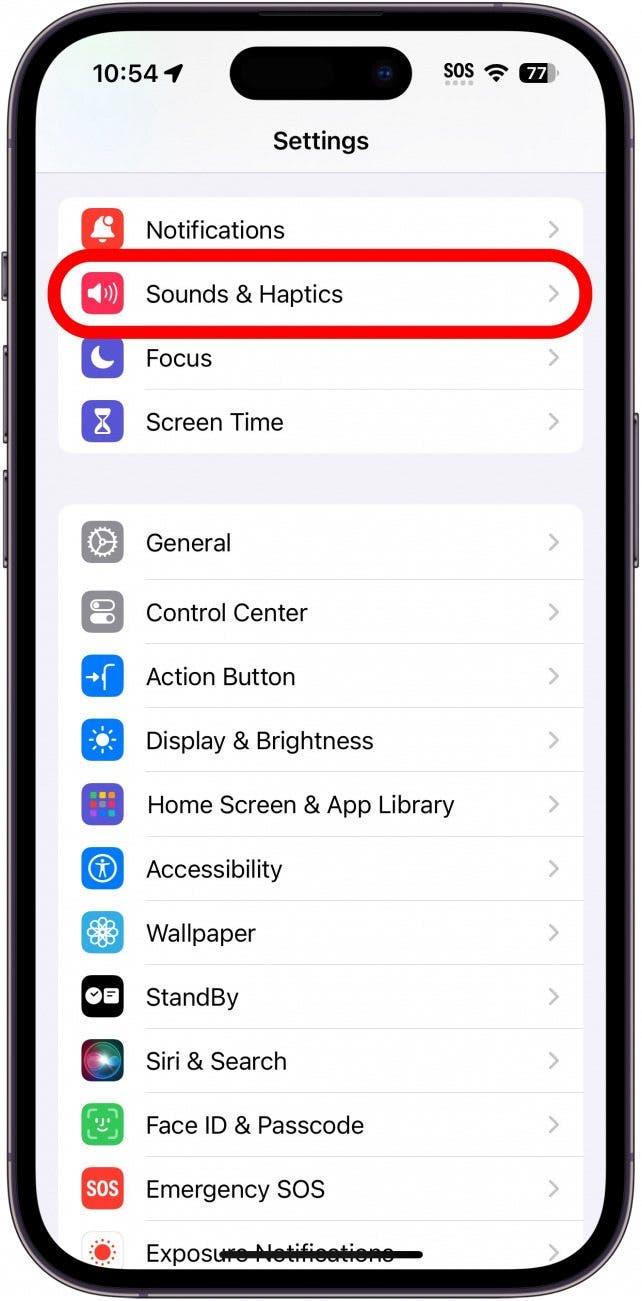
- Докоснете Haptics.
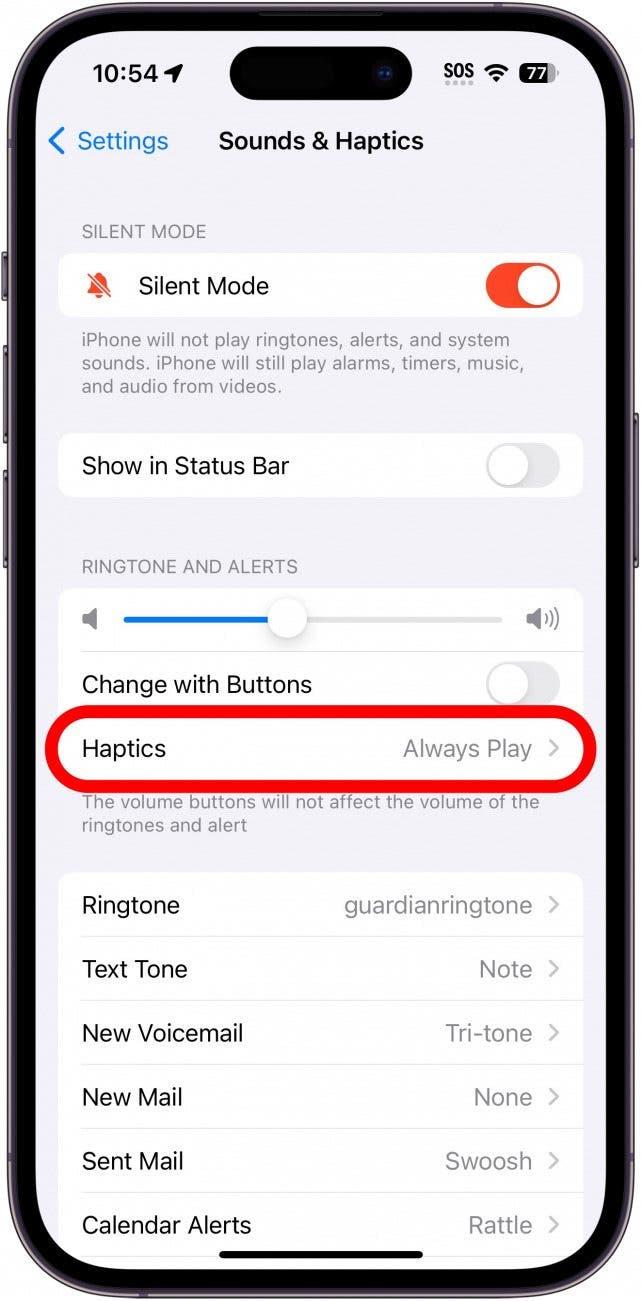
- Изберете кога искате да се възпроизвежда Haptics. Always Play ще възпроизведе хаптиката, независимо дали iPhone е настроен на звънене или на тишина.
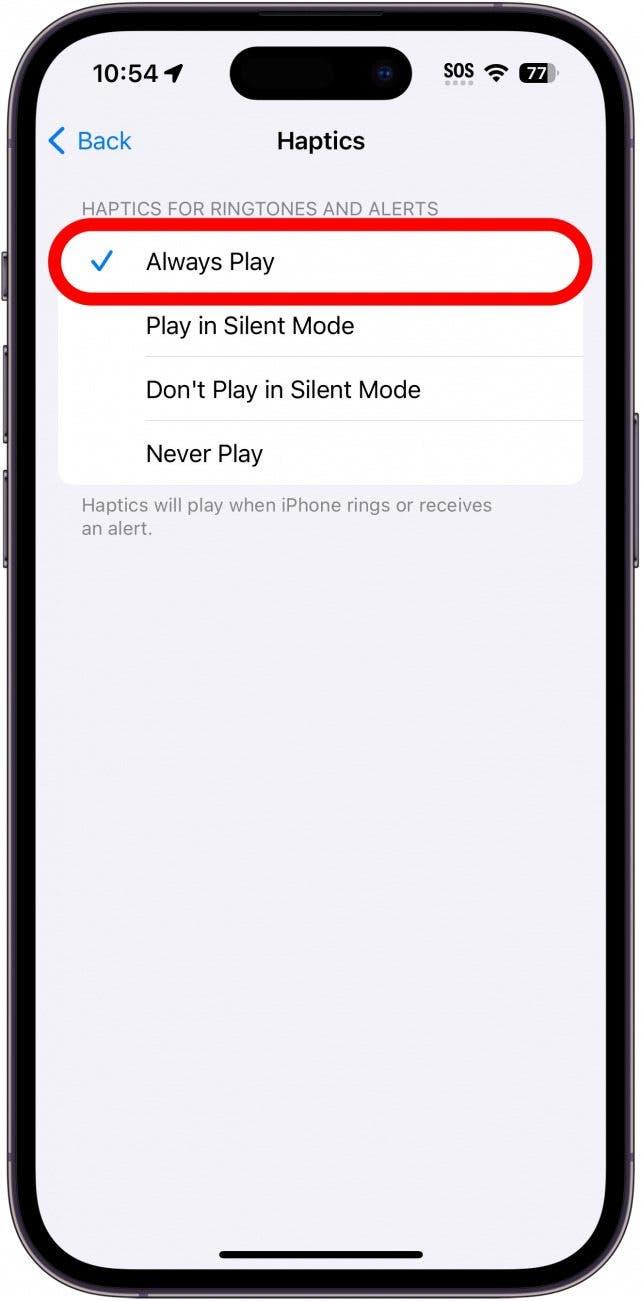
- Play in Silent Mode (Възпроизвеждане в безшумен режим) ще възпроизведе хаптиката в безшумен режим.
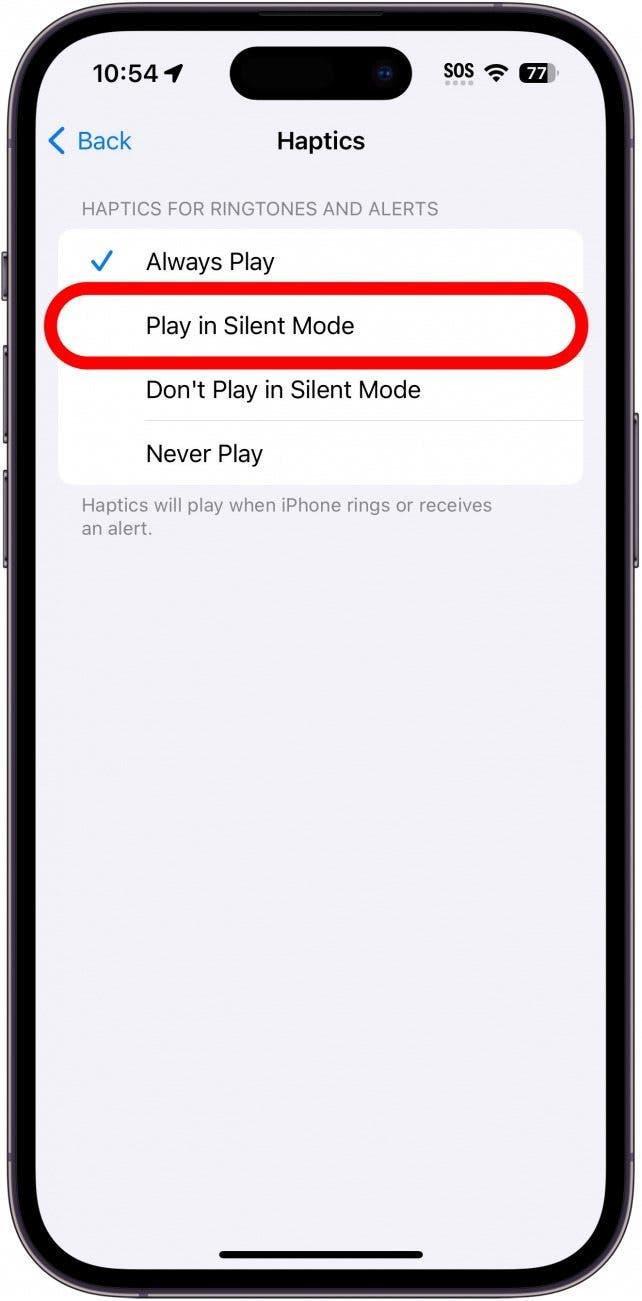
- Не възпроизвеждай в безшумен режим няма да възпроизвежда хаптики в безшумен режим.
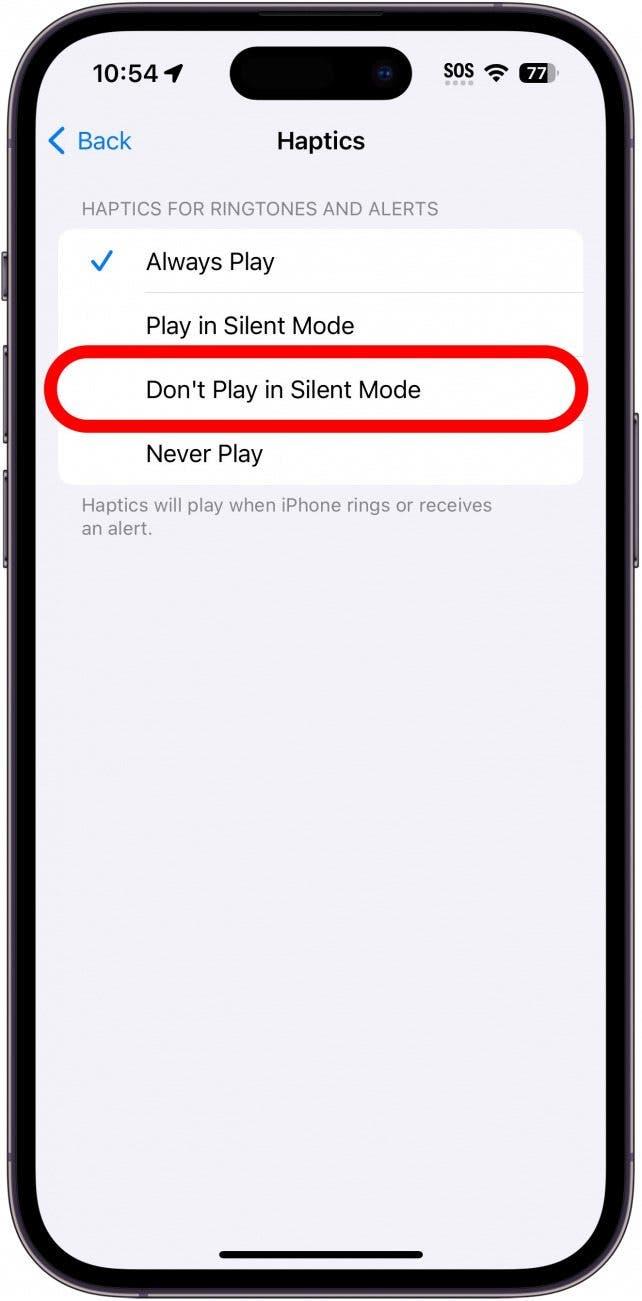
- Никога не възпроизвеждай ще деактивира изцяло хаптиката.
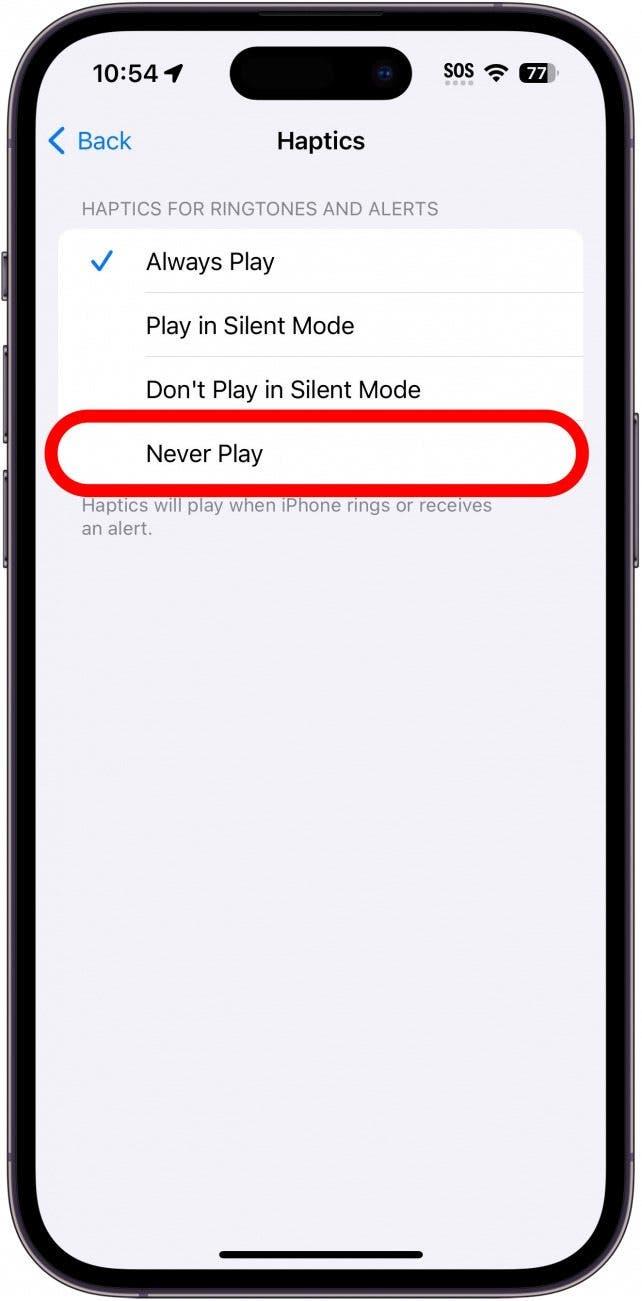
- Докоснете Назад.
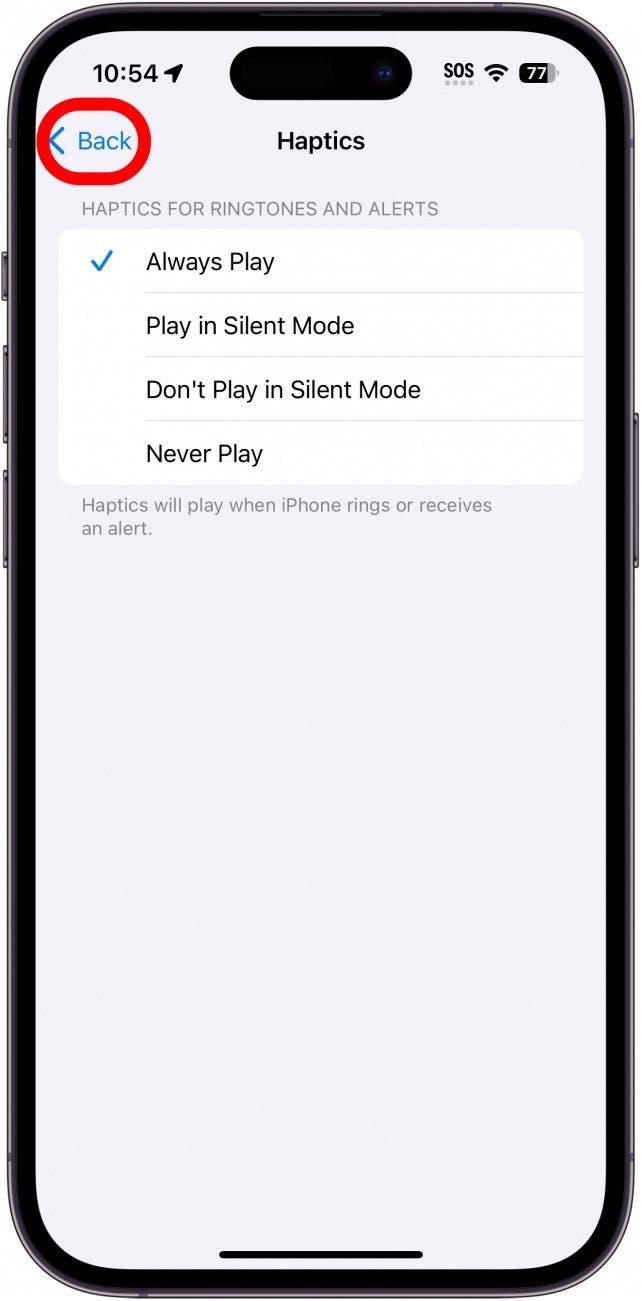
- Превъртете надолу до System Haptics и се уверете, че е включена.
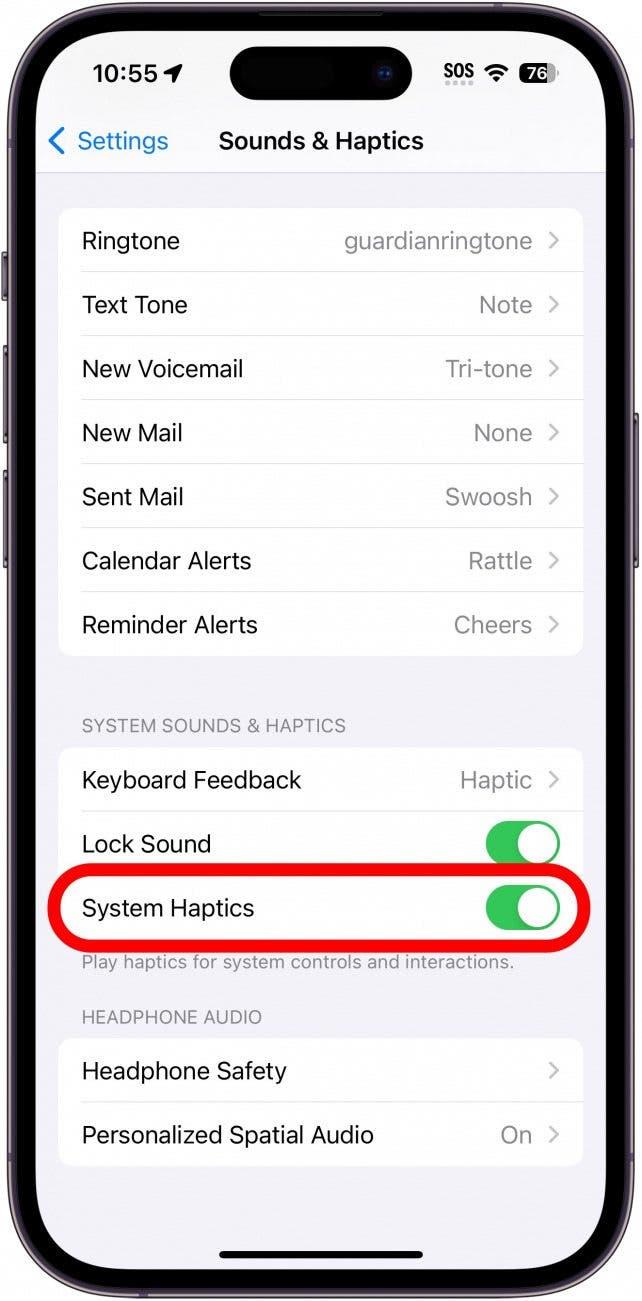
- Можете също така да активирате хаптичната обратна връзка за клавиатурата на iPhone.
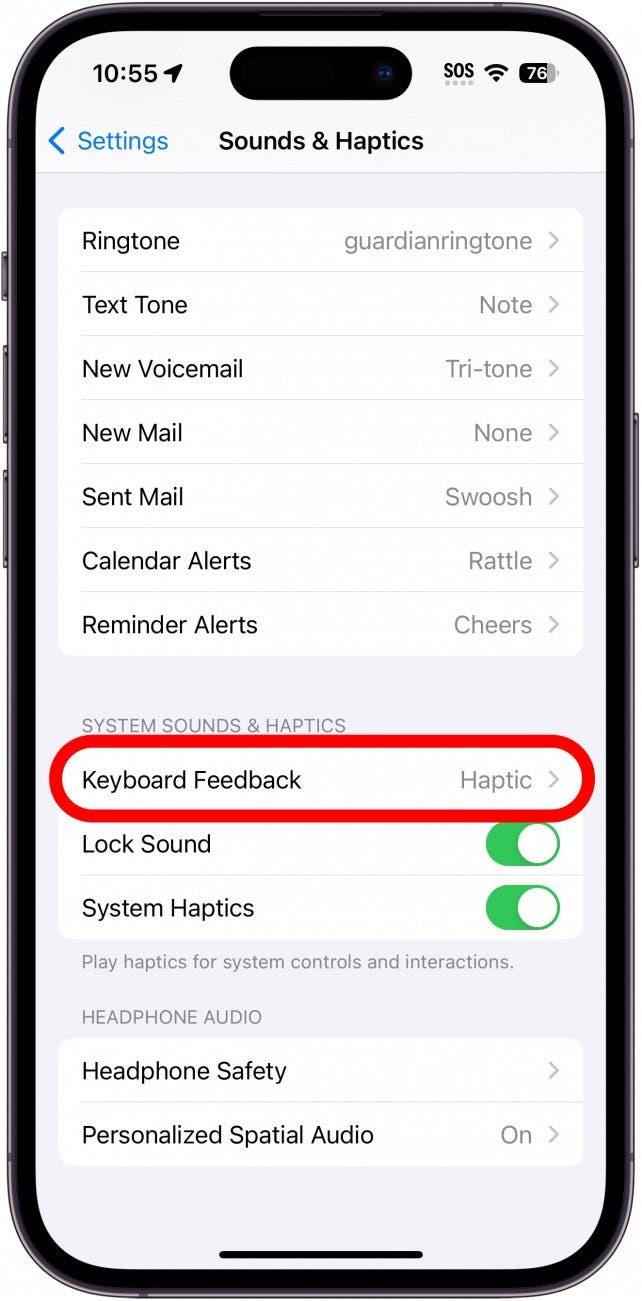
След като включите System Haptics и настроите тактилната обратна връзка да се възпроизвежда, когато искате, трябва да започнете да усещате тактилна обратна връзка, когато използвате вашия iPhone. Ако всичко останало се провали, неработещата хаптична връзка на iPhone може да е проблем, свързан с хардуера. Ако случаят е такъв, може да се наложи да посетите местния магазин на Apple или да се обърнете към поддръжката на Apple за допълнителна помощ.
ЧЕСТО ЗАДАВАНИ ВЪПРОСИ
- Какво трябва да направя, когато вибрацията на iPhone не работи?Ако все още имате проблеми с хаптиката на вашия iPhone, не забравяйте да разгледате статията ни какво да направите, ако вибрацията на iPhone не работи, за да намерите допълнителни решения.
- Работи ли хаптиката в безшумен режим?Стига да сте настроили хаптиката си на Винаги възпроизвежда или Възпроизвежда в безшумен режим (както е показано в стъпки 3 и 4), хаптиката би трябвало да работи добре в безшумен режим.
